Napraw uszkodzone komponenty w Windows 7 używając DISM
W nowoczesnych wersjach systemu Windows, począwszy od wersji 7, jest wbudowany sprawdzacz komponentów systemu. To narzędzie należy do kategorii plików serwisowych i oprócz skanowania może przywrócić pliki uszkodzone.
Korzystanie z systemu obrazowania DISM
Oznaki uszkodzenia komponentów OS są dość standardowe: BSOD, zawiesza się, restartuje. Podczas sprawdzania za pomocą sfc /scannow użytkownik może również otrzymać następujący komunikat: "Ochrona zasobów systemu Windows wykryła uszkodzone pliki, ale nie może ich odzyskać . " W takiej sytuacji sensowne jest użycie wbudowanego systemu do obsługi obrazów DISM.
Podczas uruchamiania skanowania niektórzy użytkownicy mogą napotkać błąd z powodu braku określonego pakietu aktualizacji. Rozważymy standardowe uruchomienie DISM i wyeliminowanie ewentualnego problemu za pomocą tego narzędzia.
- Otwórz wiersz polecenia jako administrator: kliknij "Start" , wpisz
cmd, kliknij wynik RMB i wybierz "Uruchom jako administrator" . - Wprowadź następujące polecenie:
DISM /Online /Cleanup-Image /ScanHealth - Teraz musisz poczekać jakiś czas, aż kontrola zostanie wykonana. Jego przebieg jest wyświetlany w postaci dodanych punktów.
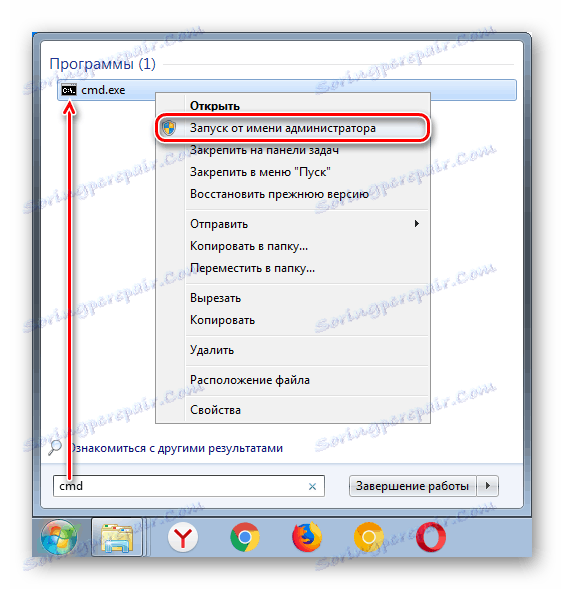
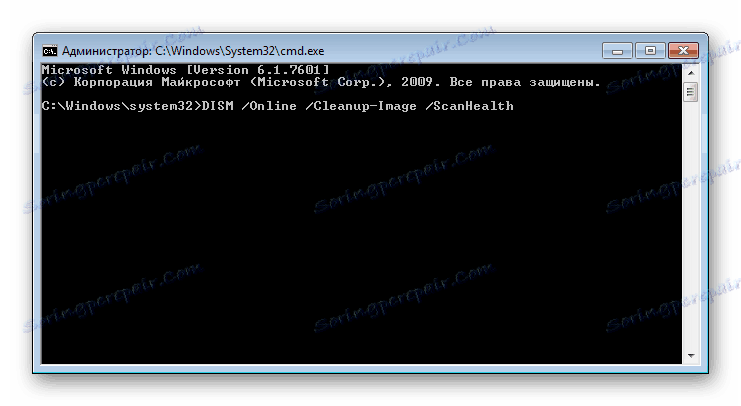
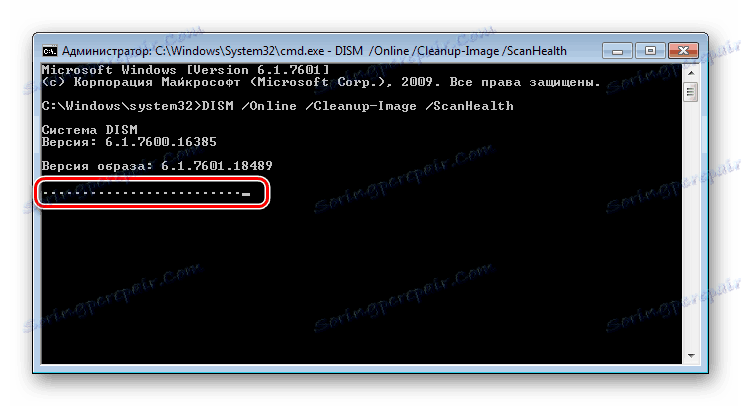
Jeśli wszystko poszło dobrze, wiersz poleceń wyświetli odpowiedni komunikat ze szczegółowymi informacjami.
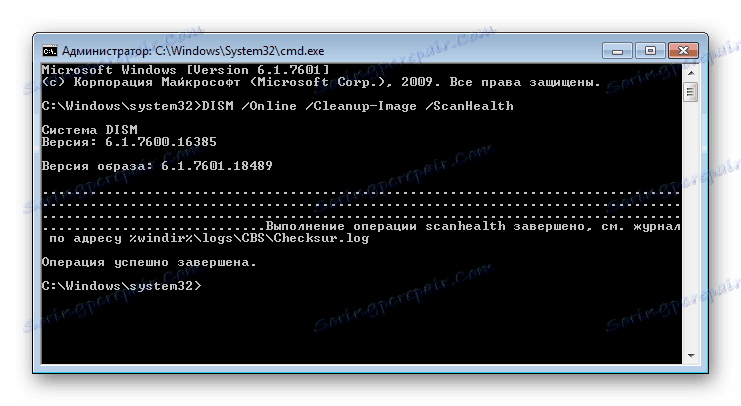
W niektórych przypadkach skanowanie zakończy się wraz z błędem 87, zgłaszając: "Parametr ScanHealth nie jest rozpoznawany w tym kontekście . " Jest to spowodowane brakującą aktualizacją KB2966583 . Dlatego musi być zainstalowany ręcznie, aby móc pracować z DISM. Przeanalizujemy, jak to zrobić.
- Przejdź do strony pobierania wymaganej aktualizacji z oficjalnej witryny firmy Microsoft. przez ten link .
- Przewiń stronę w dół, znajdź tabelę z plikami do pobrania, wybierz wersję systemu operacyjnego i kliknij "Pobierz pakiet" .
- Wybierz preferowany język, poczekaj na automatyczne ponowne załadowanie strony i kliknij przycisk pobierania.
- Uruchom pobrany plik, będzie krótka kontrola obecności tej aktualizacji na komputerze.
- Następnie zostaniesz zapytany, czy naprawdę chcesz zainstalować aktualizację KB2966583 . Kliknij "Tak".
- Instalacja się rozpocznie, poczekaj.
- Po zakończeniu zamknij okno.
- Teraz ponownie spróbuj rozpocząć odzyskiwanie uszkodzonego magazynu komponentów systemu, postępując zgodnie z krokami 1-3 powyższych instrukcji.
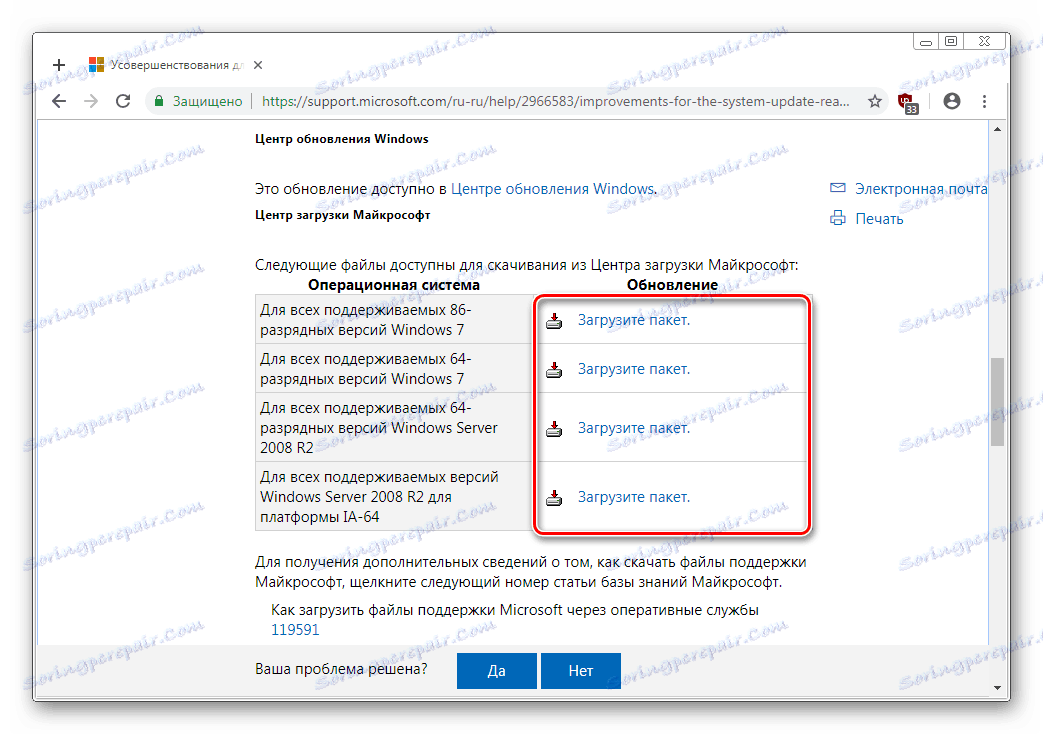
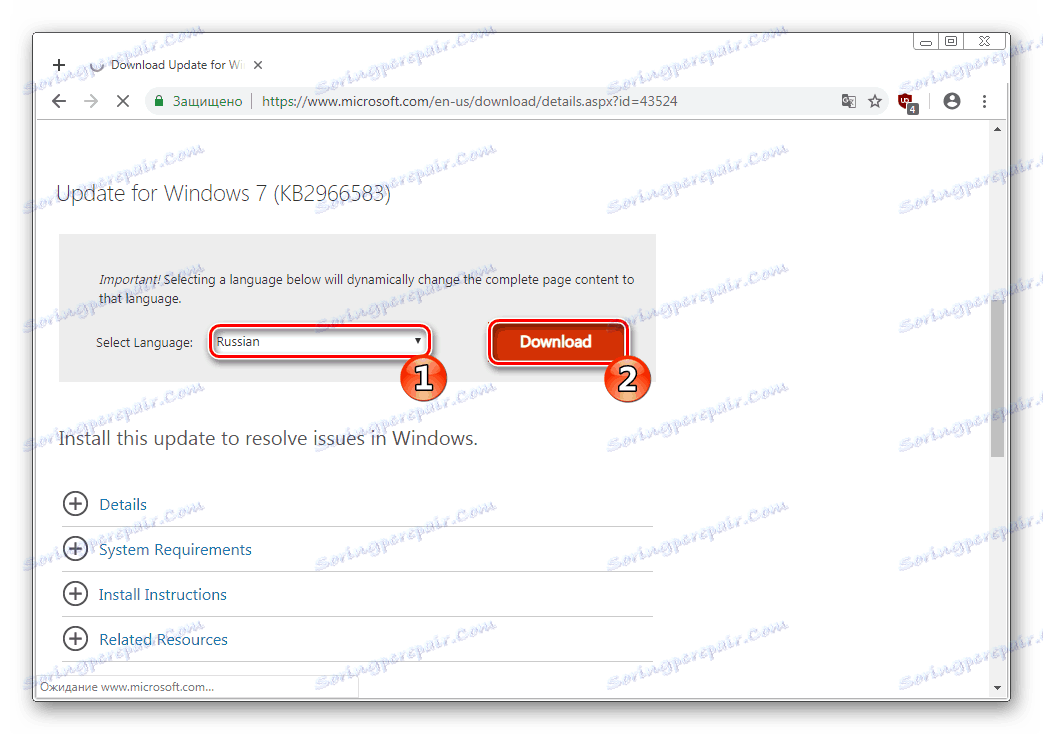
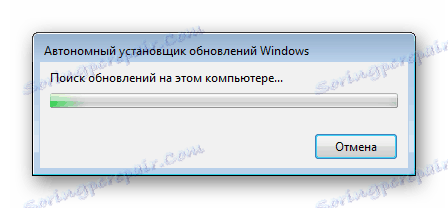


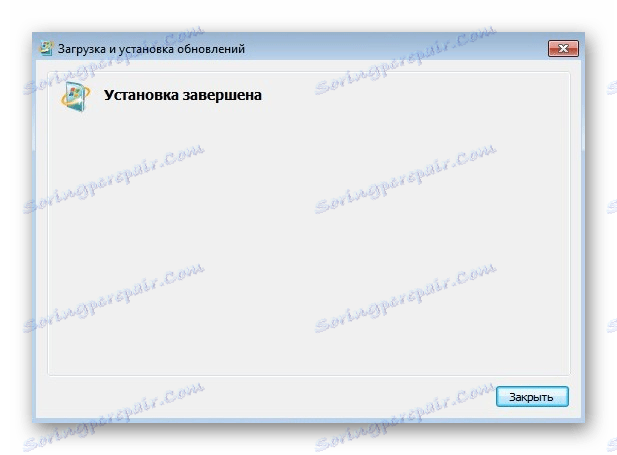
Teraz wiesz, jak korzystać z systemu usług w sposób DISM w normalnych warunkach i w przypadku błędu spowodowanego brakiem zainstalowanej aktualizacji.